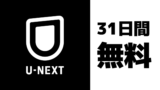こんにちは!ミルクです。
以前、長時間ドライブでの子どものくずり対策としてこんな記事を書きました。
筆者のおすすめ動画サブスク「U-NEXT」でも動画のダウンロードができるので、方法と注意点をお伝えします。

プライムビデオと好きな方を選んでね
PCからはダウンロードできない
まず最も大きな注意点が、
PCからはダウンロードできない
こと。
Amazonプライムビデオとの大きな違いです。
- iPhone/iPad
- Androidスマートフォン/タブレット
スマホかタブレット端末のアプリでしかダウンロードできません。
ダウンロードする方法
1本ずつダウンロード
ダウンロードしたい作品を選んでダウンロードボタンをタップ
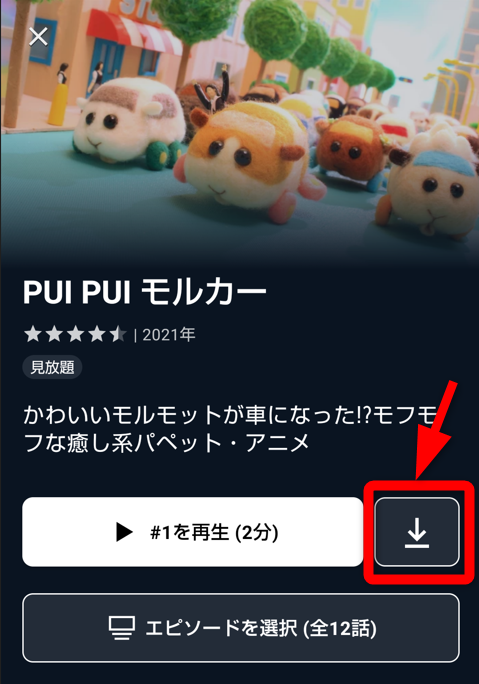
チェックマークになったらダウンロード完了
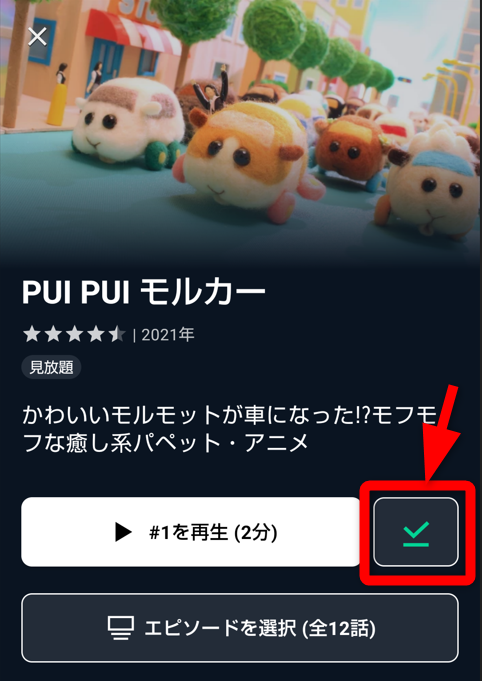
複数話をまとめてダウンロード
「エピソードを選択」ボタンをタップ
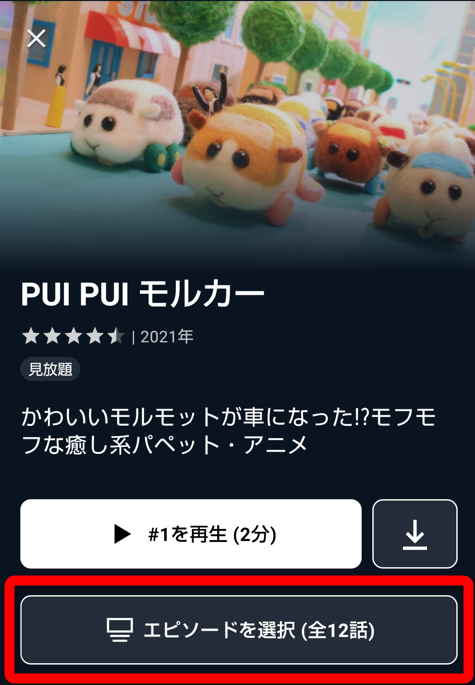
ダウンロードしたいエピソードをタップ
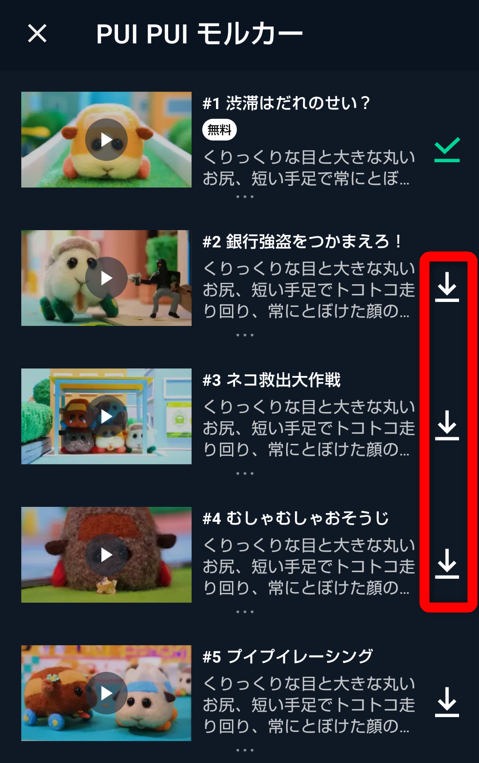
ダウンロード開始
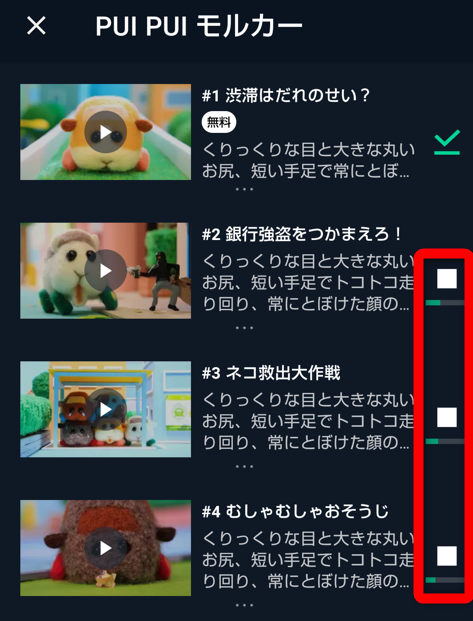
ダウンロードを途中で中止する
ダウンロード中のボタンをタップ
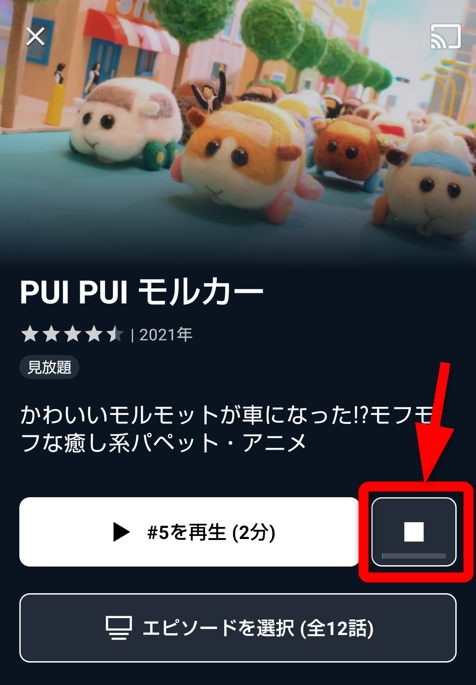
「中止する」を選択
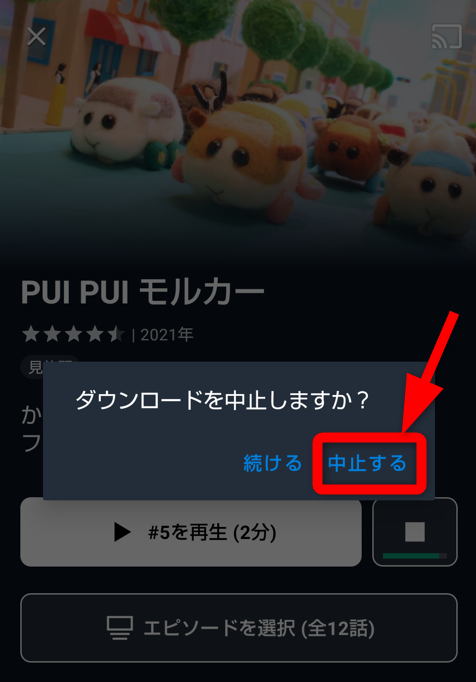
ダウンロード画質を選択する
マイページのボタンをタップ
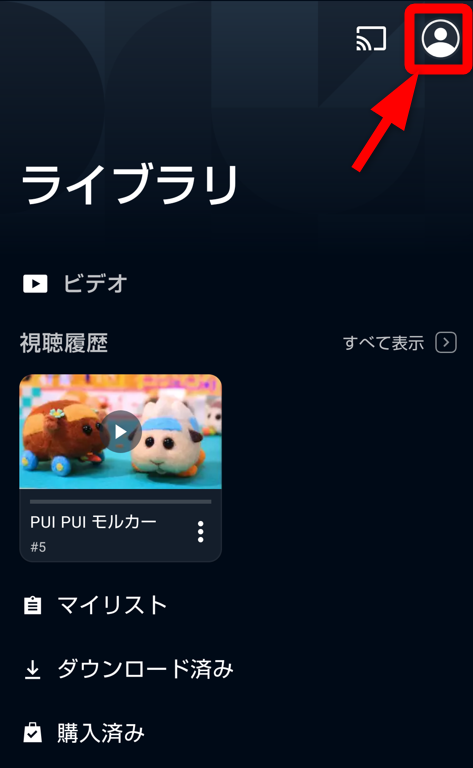
「アプリ設定」をタップ
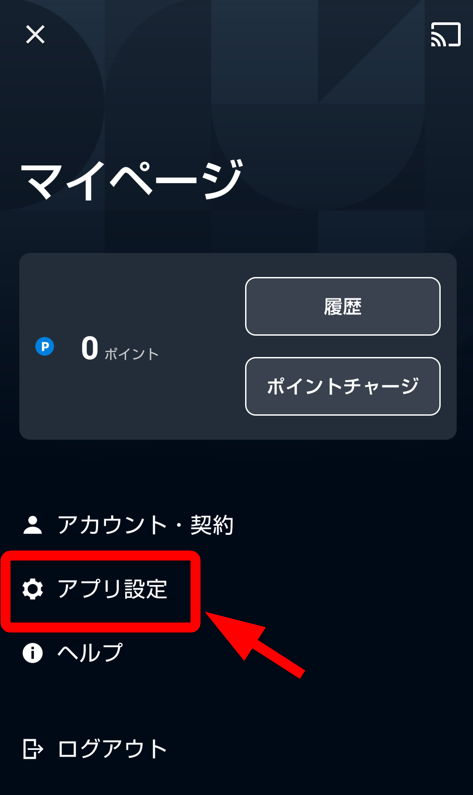
「プレーヤー設定」をタップ
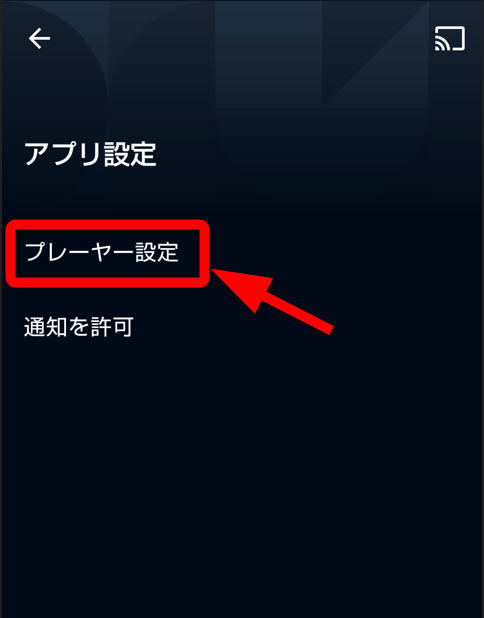
ダウンロードの「標準」をタップ
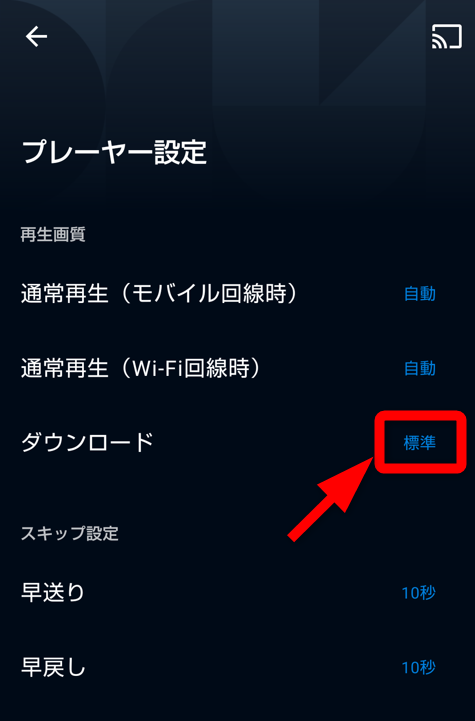
希望する画質を選択
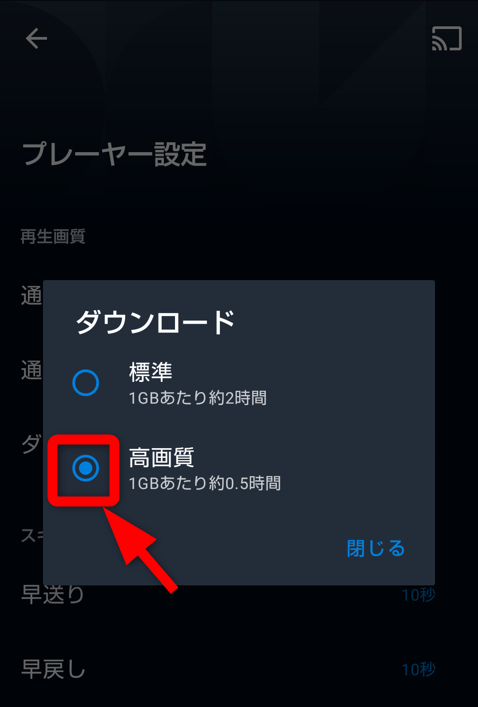
保存先を変更する
「マイページ」-「アプリ設定」-「プレーヤー設定」と進む
スクロールして「保存先」タップ
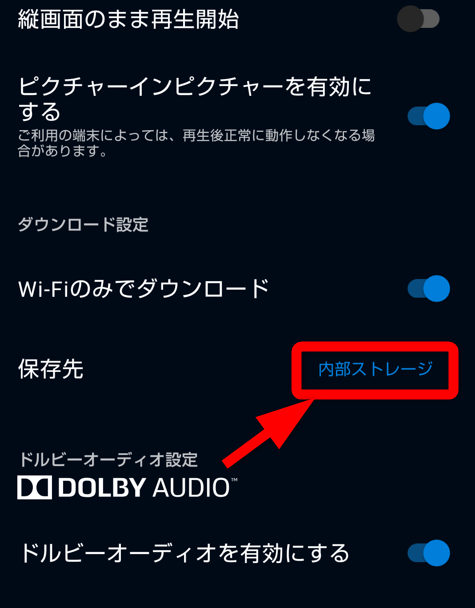
内部ストレージとSDカードを選べます。
ダウンロードした動画を見る方法
「ライブラリ」を選択
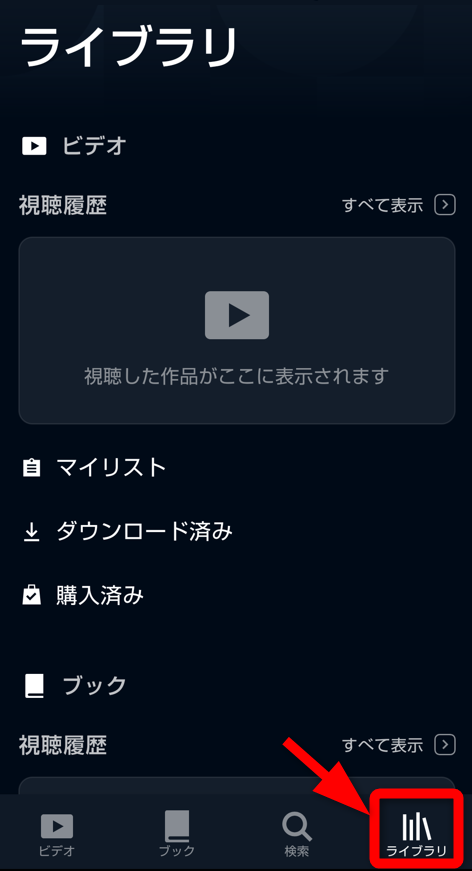
「ダウンロード済み」をタップ
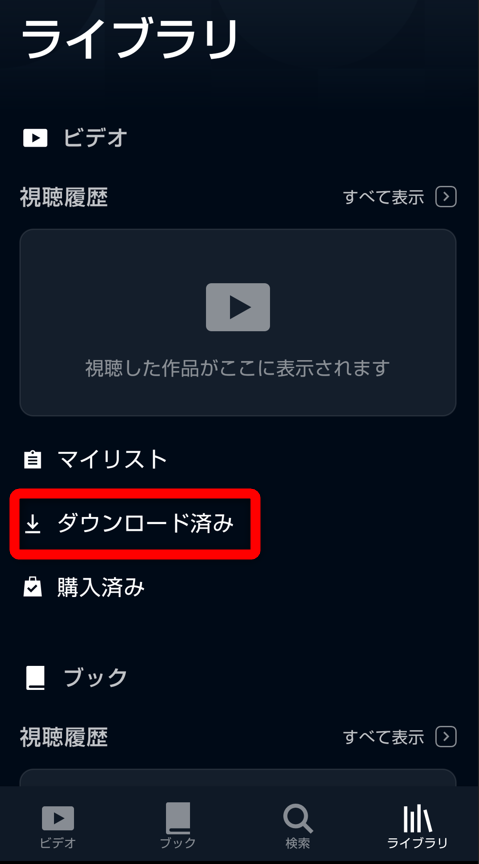
視聴したいエピソードの再生ボタンをタップ
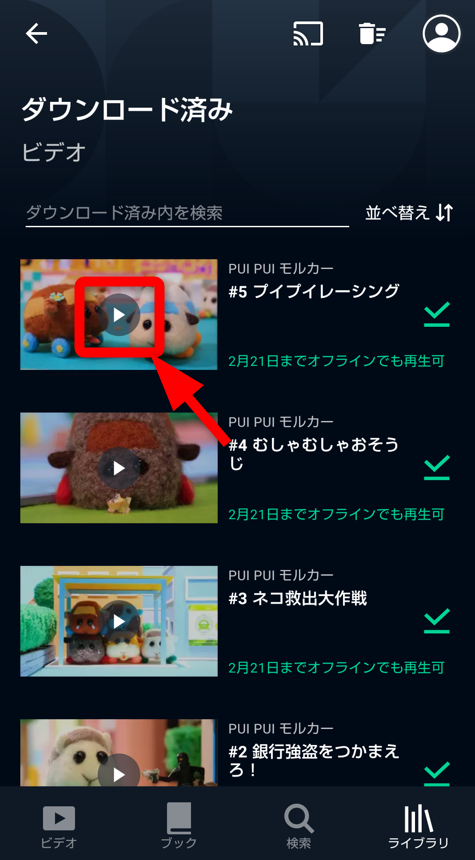
ダウンロードした動画を削除する方法
1作品ずつ削除する
「ライブラリ」-「ダウンロード済み」と進む
削除したい作品を左右どちらかにスワイプ
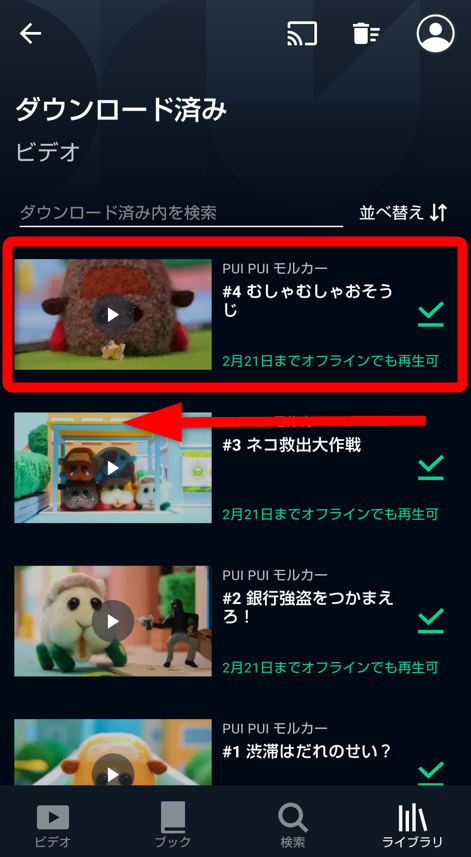
削除完了
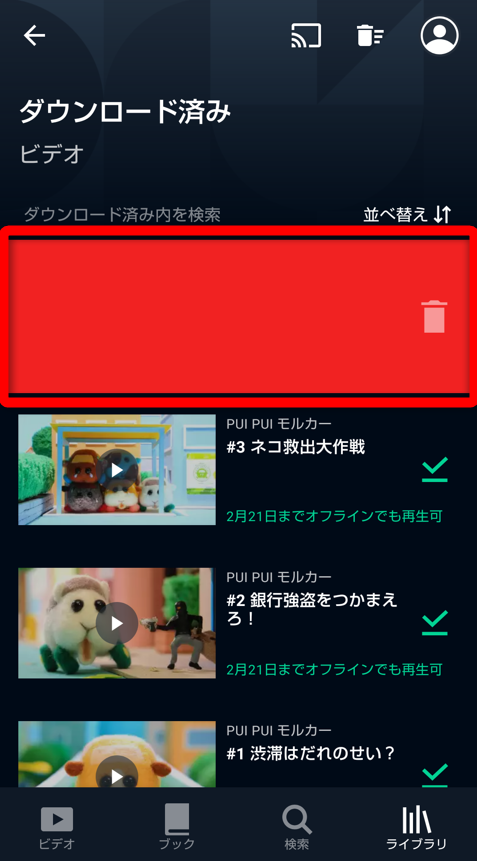
削除した作品を元に戻したい場合、
削除後に出るメッセージの「取消し」をタップ
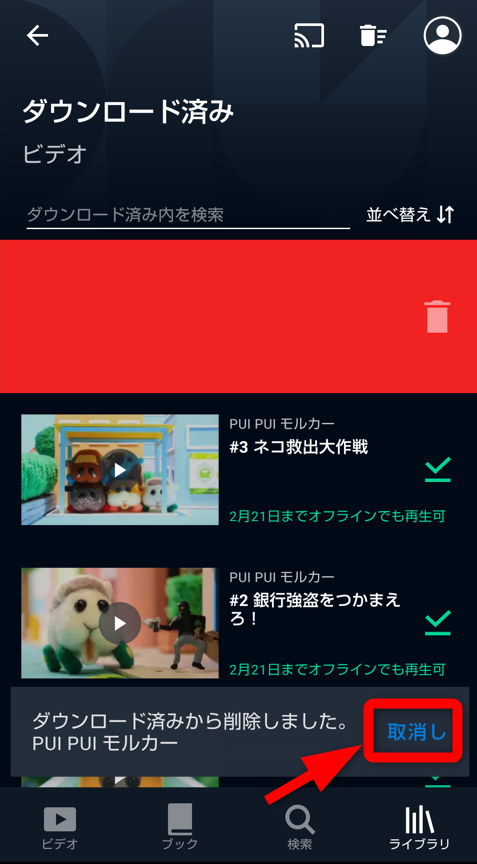
全ての作品を削除する
「ライブラリ」-「ダウンロード済み」と進む
ゴミ箱マークをタップ
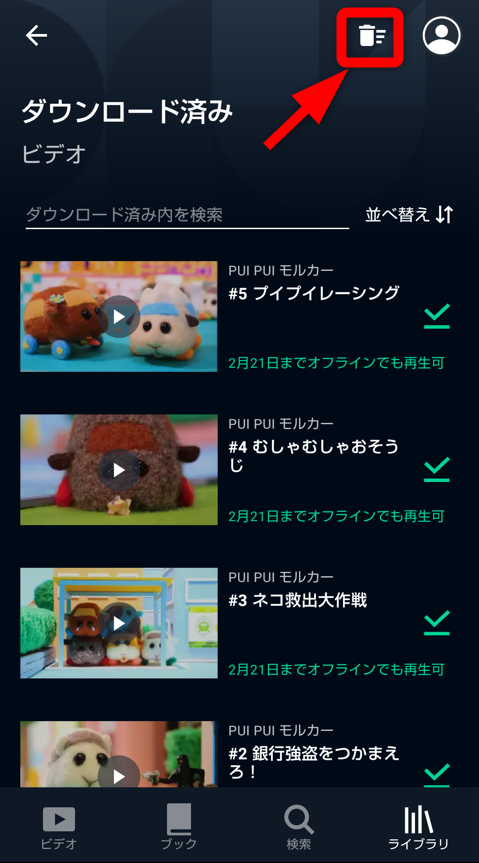
「はい」で削除完了
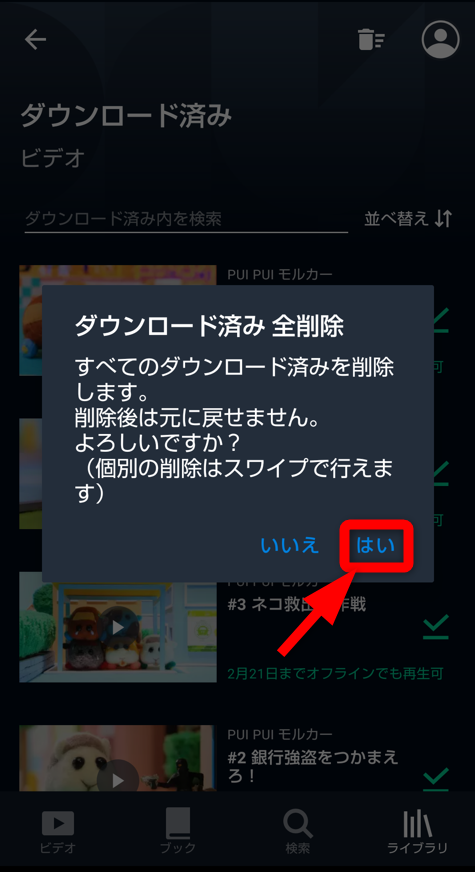
ダウンロードする際の注意点
ダウンロードできる作品は25本
ダウンロードできる作品数は25本です。1話1本扱いです。
上限に達すると、「ダウンロードできる上限数に達しました」と表示されます
再生期限は48時間
ダウンロードした動画の再生期限は最大で48時間です。
期限は作品によって異なります。
期限が切れた場合、更新が必要です。

更新には通信が発生するよ。
1アカウントに1台まで
動画は1アカウントに1台までダウンロードできます。
「自分のアカウントでiPhoneとタブレット端末の両方に」という使い方はできません。
ダウンロードできない作品がある
作品の詳細画面でダウンロードのボタンがないと、ダウンロードはできません。
ダウンロード後は字幕の切り替えができない
字幕を切り替えたい場合は、
- ダウンロード済みから一旦削除
- 再ダウンロード時に「字幕/吹替」を選択
退会後は視聴できない
アカウントの削除後は再生できなくなります。
まとめ
いかがでしたでしょうか。
Amazonプライムビデオと違い、PCで再生できないという点に注意してください。
まぁ、大きい画面で子どもに見せたいなら、タブレット端末で問題ないですけどね。
U-NEXTは見放題の動画が26万本以上と豊富なのが魅力。
31日間の無料トライアルもできるので、遠方にお出かけする際にはおすすめです。
詳しくは↓の記事で詳しく紹介しているので、ぜひご覧ください。